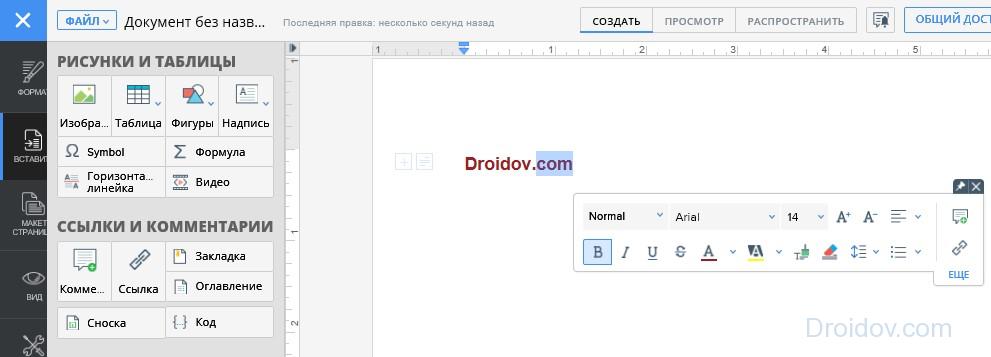Layanan Word online saat ini merupakan alternatif terbaik untuk versi lokalnya. Memberikan akses penuh ke semua kemampuan kit ini aplikasi kantor, Editor online Word dapat membantu pengguna yang perangkat lunaknya menolak berfungsi karena kesalahan perangkat lunak atau perangkat keras. Layanan Word mana yang paling populer dan andal saat ini, dan cara menggunakannya - ini akan dibahas dalam artikel.
Saat ini ada tiga layanan terbaik yang memberikan kesempatan untuk bekerja dengan dokumen Word online secara gratis. Semuanya memungkinkan Anda melihat dan mengedit dokumen Word di browser, serta mengonversinya ke berbagai format (PDF, RTF, TXT, dll.)
Google Docs - mengedit Word dari layanan Google
Google Dokumen - masuk saat ini layanan terbaik untuk membuat dan mengedit Dokumen kata, bekerja dengan .doc dan . Google Documents berbeda dari editor online serupa, pertama-tama, dalam kesederhanaan antarmukanya, yang membuat bekerja dengan layanan ini menjadi nyaman. Pada saat yang sama, fungsinya cukup luas; editor berisi seperangkat alat yang memungkinkan Anda memformat teks, memperbaiki kesalahan ketik dalam mode nyata, menyisipkan gambar, serta mengonversi dan mengekspor dokumen ke format lain.
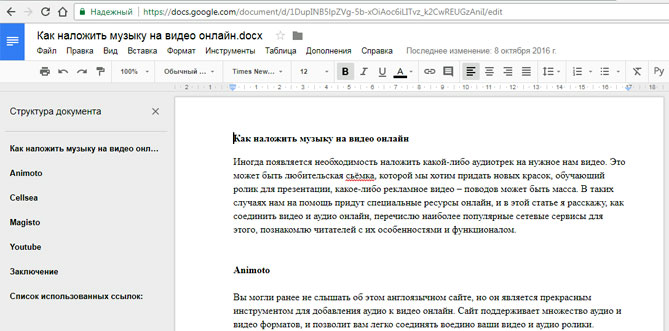
Untuk mulai bekerja dengan layanan Google, Anda memerlukan:
- Kunjungi situs web editor online - https://www.google.com/intl/ru/docs/about/ ;
- Dari daftar format dokumen yang tersedia yang terletak di panel atas layanan, pilih salah satu yang Anda perlukan dan klik kiri untuk mengaktifkan tab “Buka Google Dokumen/Lembar/Presentasi/Formulir” (tergantung pilihan Anda);
- Sebuah jendela terbuka dengan daftar dokumen yang tersedia untuk dilihat dan (atau) diedit; kita dapat membukanya dengan mengkliknya dengan tombol kiri mouse;
- Untuk membuat dokumen baru Word, Anda perlu mengklik ikon “plus” yang terletak di sudut kanan bawah halaman;
- Panel pengeditan terbuka, mirip dengan yang disertakan dalam versi lokal suite Microsoft office;
- Dokumen disimpan secara otomatis, dan untuk mendownloadnya, Anda perlu mengklik tab “File/Download As” dan memilih format yang ingin Anda simpan dari daftar pop-up.
Di samping itu fitur standar, layanan Google Documents juga memiliki fungsi menariknya sendiri, seperti “Berbagi”, yang memungkinkan Anda mengedit file Word secara online dengan pengguna lain, mendapatkan tautan ke file tersebut, atau mengatur akses.
- "Berbagi" diterapkan dengan membuka tab "File/Berbagi" secara berurutan, kemudian Anda harus memasukkan nama proyek Anda dan di jendela berikutnya menunjukkan alamat email pengguna yang Anda rencanakan untuk mengedit dokumen;
- Untuk mendapatkan tautan untuk menerbitkan file, Anda perlu mengaktifkan bagian “File/Terbitkan” langkah demi langkah dan memilih tab “Terbitkan” di jendela yang terbuka; tautan dibuat secara otomatis yang dapat Anda salin dan gunakan saat menerbitkan file dokumen tentang sumber daya pihak ketiga;
- Untuk mengatur akses, Anda perlu membuka blok "Pengaturan Akses" yang terletak di sudut kanan atas, di jendela yang muncul, klik tab "Lanjutan" dan di blok "Tingkat Akses" klik "Ubah", lalu pilih tingkat perlindungan yang diinginkan.
Microsoft Word Online - akan membantu Anda membuat dan mengedit dokumen Word
Microsoft Word On line – paket kantor cloud Aplikasi kata, yang memiliki kemampuan dan fungsionalitas yang sama dengan versi lokal serupa. Di samping itu, layanan daring Kemampuan untuk mengedit dokumen bersama telah diterapkan.
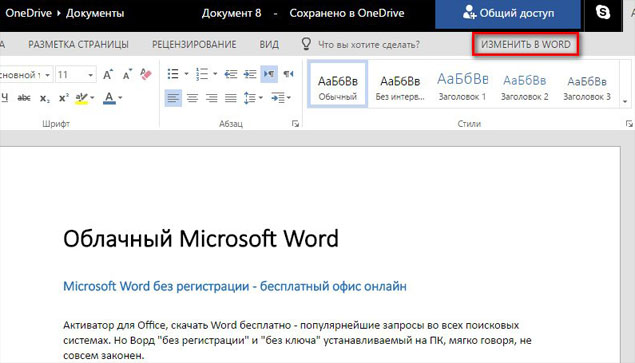
Untuk menggunakan editor Word, Anda harus mendaftarkan akun. entri Microsoft. Pendaftaran tersedia di tautan berikut - https://signup.live.com/signup.
Setelah membuat akun, Anda dapat mulai menggunakan layanan ini - untuk melakukan ini, Anda perlu:
- Kunjungi situs web Microsoft Word Online - https://products.office.com/en-us/office-online;
- Pilih salah satu ubin yang terletak di bawah menu situs;
- Jika Anda tertarik dengan editor lain, klik tab “Seemore” yang terletak di bawah ubin;
- Setelah mengonfirmasi pilihan, editor terkait akan terbuka, yang mengimplementasikan semua fungsi paket Office standar;
- Untuk menyimpan dokumen, klik “File/Save As”, ada pilihan untuk mendownload file layanan awan di OneDrive, langsung ke PC Anda dalam format doc/PDF/ODT, konfirmasi penyimpanan dengan mengklik opsi yang diinginkan.
Untuk memulai pengeditan kolaboratif online, pilih “ Membagikan", terletak di kanan atas toolbar Word dan di formulir yang terbuka, masukkan alamat email pengguna yang akan Anda atur membagikan ke dokumen.
OpenOffice Writer adalah pengolah kata yang hebat
rollApp: OpenOffice Writer – layanan ini menutup tiga editor Word online terbaik. Ini berbeda dari analognya dalam antarmuka yang akrab bagi banyak pengguna dari tahun 2003-2007. Untuk menggunakan layanan ini, Anda harus mendaftarkan akun rollApp. Untuk melakukan ini:
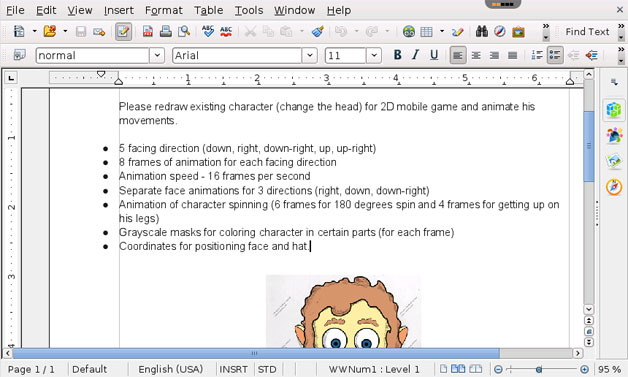
Baca lebih lanjut tentang memilih yang optimal penyimpanan awan dan menghubungkannya:
Sekarang Anda tahu editor Word online mana dan cara menggunakannya. Saya harap artikel ini bermanfaat bagi Anda.
Anda dapat membuat atau mengubah dokumen tanpa program editor yang diinstal pada PC Anda. Kata Daring adalah layanan gratis, untuk mengaksesnya Anda hanya memerlukan browser dan koneksi Internet. Mari kita lihat beberapa sumber yang memungkinkan Anda mengedit teks secara online.
Microsoft Office menyediakan akses online ke paket Anda program perkantoran. Anda dapat bekerja di Word, Excel, OneNote, PowerPoint sepenuhnya gratis, tanpa menginstal program di komputer Anda. Microsoft daring Word memiliki hampir semua kemampuan versi stasioner - membuat dokumen, mengedit dan memformat teks, menyisipkan tabel dan gambar. Antarmukanya sangat mirip dengan Microsoft Word 2010 - 2016 yang familiar, letak alatnya sama, sehingga tidak sulit untuk memahami layanannya.
Untuk mulai bekerja di Word online:
- Ikuti tautannya: https://office.live.com/start/word.aspx
- Daftar atau masuk menggunakan milik Anda akun Microsoft(Data profil Skype bisa digunakan).
- Dari menu File, buat dokumen baru atau unggah dokumen yang sudah ada dari OneDrive.
- Lanjutkan untuk memformat teks.
- Terakhir, simpan hasilnya: pilih “Unduh salinan” untuk mengunduh file ke PC Anda, atau “Simpan sebagai” untuk menyimpannya di penyimpanan cloud Anda.
Jika komputer Anda memilikinya versi lengkap program, Anda dapat berpindah ke dalamnya tanpa menutup dokumen - untuk melakukannya, klik "Buka di Word" di sebelah kanan. Teks dapat dibuka untuk diedit bersama dengan pengguna lain.
Anda juga dapat mengakses Office Live melalui Yandex Disk. Jika Anda memiliki surat Yandex, Anda bahkan tidak memerlukan akun Microsoft untuk meluncurkan editor. Pada halaman rumah buka "Disk", pilih "Baru" dan "Dokumen Teks". Jendela program akan terbuka.

Jika Anda telah menyimpannya di Disk Anda File kata, Anda dapat membukanya - untuk melakukannya, klik ikon dokumen dan klik "Edit" di sebelah kanan.
Sumber daya Google yang populer dirancang untuk membuat dokumen; hasilnya dapat disimpan di Word. format docx dan doc, fitur pengeditan kolaboratif. Antarmuka sederhana, penyimpanan teks otomatis secara konstan, dan riwayat edit di cloud, set yang bagus alat dan menu dalam bahasa Rusia adalah keunggulan utama Google Docs.
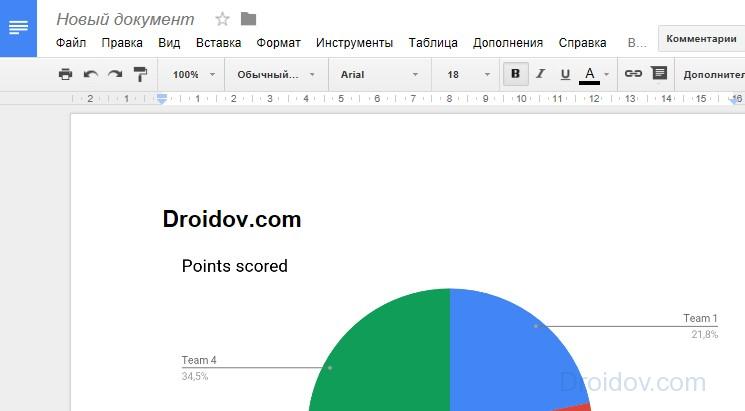
Untuk membuat dokumen, buka , masuk melalui akun Google. Klik tombol bulat plus di pojok kanan bawah dan jendela Word online akan terbuka. Mulai mengedit, menambahkan bagan, tabel, mengubah desain. File yang dibuat dapat diunduh ke PC Anda dengan memilih salah satu format yang diusulkan untuk disimpan.
Ada versi online editor dokumen di kantor Apple. Program Pages dihosting di cloud iCloud; Anda harus mendaftar dengan AppleID Anda untuk masuk. Tersedia pengeditan kolaboratif secara real-time - hingga 50 orang per 1 file. Perubahan disimpan secara otomatis. Jika Anda menggunakan Pages di perangkat Mac atau iOS, Anda bisa pengaturan tambahan teks terbuka yang diketik secara online - teks tersebut akan muncul di program itu sendiri.

Editor teks online ONLYOFFICE – paket untuk bekerja dengan dokumen. Dapat membuka file *.docx, pengeditan kolaboratif tersedia, akses ke DropBox, penyimpanan SkyDrive, Google Drive. Cara bekerja dengannya:
- Buka situs web, daftar atau masuk melalui akun jejaring sosial Anda.
- Klik pada ikon Buat di sebelah kiri dan masukkan nama file.
- Edit teks menggunakan toolbar. Pada akhirnya, pilih “Unduh” untuk mengunduh hasilnya.

Antarmuka yang singkat adalah salah satu kelebihannya. Kelebihan lainnya adalah Anda dapat bekerja di dalamnya tanpa registrasi.
- Saat Anda masuk, Anda akan diminta untuk membuat akun atau memulai tanpa akun - pilih "Mulai Menulis" jika Anda tidak ingin membuang waktu membuat akun di sistem.
- Klik "Buat" dan mulai mengedit.
- Untuk membuka menu alat, klik tombol bergaris 3 di pojok kiri atas.
- Untuk mendownload hasilnya, pilih "Download As" dari menu "File" dan format yang diperlukan dokumen.
RollApp
Di antara banyak aplikasi di sumber RollApp, OpenOffice Writer versi online juga tersedia. Antarmukanya mengingatkan pada Word 2003 – 2007; semua fungsi dasar diterapkan dengan baik.
Jika Anda perlu membuka dan mengedit dokumen Microsoft Word, Unggul, PowerPoint(.doc, .xls, .ppt), tetapi belum diinstal di komputer Anda Microsoft Office(atau tidak punya uang untuk membelinya), Microsoft menawarkan untuk memanfaatkan fungsi produk menariknya. Yang Anda perlukan untuk menggunakannya hanyalah komputer atau perangkat seluler apa pun yang memiliki kemampuan untuk terhubung ke Internet. Jadi, kami persembahkan untuk perhatian Anda produknya Microsoft Web Kantor Aplikasi!
Fitur utama Aplikasi Web Microsoft Office
Kantor Aplikasi Web memiliki sejumlah fungsi yang berguna:
- Buat, lihat, edit dokumen Microsoft Kantor di mana pun di dunia yang memiliki Internet;
- Dukungan untuk berbagai platform, perangkat, browser Internet - kemampuan untuk mengedit dokumen bahkan dari ponsel cerdas dan tablet;
- Penyimpanan dokumen secara online dan akses ke dokumen tersebut kapan saja dan di mana saja dari Internet;
- Layanan ini sepenuhnya gratis.
Keuntungan terpenting dari paket ini adalah dokumen dapat dibuka di hampir semua komputer modern atau perangkat seluler, di browser Internet apa pun. Cara mulai menggunakan layanan Office Web Apps akan dibahas di bawah ini.
Penyimpanan online Microsoft OneDrive
Untuk memanfaatkan fungsi aplikasi web perkantoran, Anda perlu membuat penyimpanan dokumen online menggunakan layanan ini. Di sini Anda memerlukan Akun Microsoft. Anda dapat membuatnya di halaman ini: https://signup.live.com/ dengan mengisi kolom yang diperlukan pada formulir pendaftaran. Jika Anda sudah memiliki Akun, lanjutkan ke langkah berikutnya.
Di halaman https://onedrive.live.com/about/ru-ru/, masuk ke akun Anda (tombol "Login" di header halaman). Setelah ini, sistem akan mengarahkan Anda langsung ke halaman layanan OneDrive. Anda akan memiliki 7 GB yang tersedia ruang bebas untuk menyinkronkan file. Jika diinginkan, volume dapat diperbesar (baca selengkapnya di halaman OneDrive).
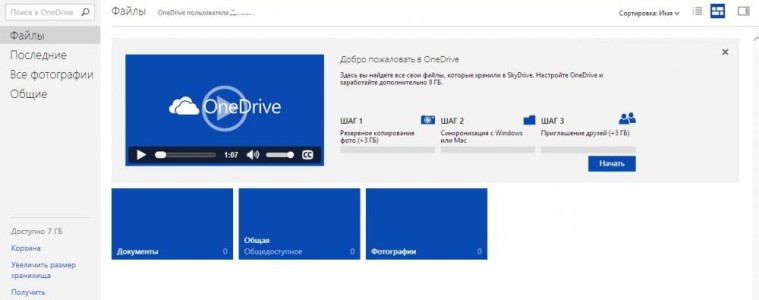
Bekerja dengan dokumen di OneDrive
Segera setelah registrasi, Anda akan dapat membuat dokumen Microsoft Office. Untuk melakukan ini, di panel kiri, buka "File" dan di menu atas, klik tombol "Buat". Pilih jenis dokumen yang diperlukan dari daftar drop-down.
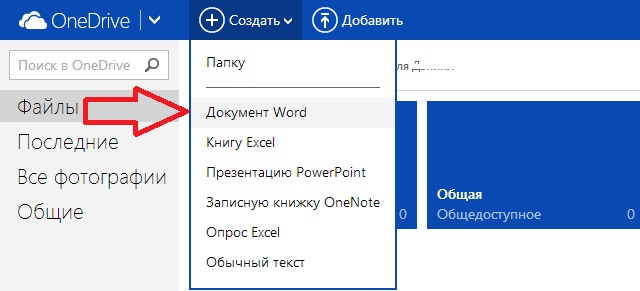
Untuk mengunggah dokumen ke penyimpanan ini, kita memerlukan program OneDrive. Anda dapat mengunduhnya di https://onedrive.live.com/about/ru-ru/download/. Aplikasi ini tersedia untuk Windows, MacOS X, dan juga untuk perangkat seluler populer. platform Android, iOS dan Windows 8. Instalasinya sangat sederhana, akan memakan waktu sekitar sepuluh detik, jadi kami tidak akan memikirkannya.
Setelah masuk ke Akun Anda, sudah di program itu sendiri, aktif komputer lokal atau folder OneDrive akan dibuat di perangkat Anda. Isinya akan disinkronkan dengan penyimpanan online OneDrive. Program akan menulis sendiri tentang lokasi direktori ini selama instalasi. Jalur folder dapat diubah. DI DALAM Windows secara default alamat direktori seperti ini C:\Pengguna\Nama Pengguna\OneDrive .
Mengunggah file yang diperlukan ke subfolder “Dokumen” dari folder OneDrive dan setelah itu Anda dapat mulai mengeditnya secara online.
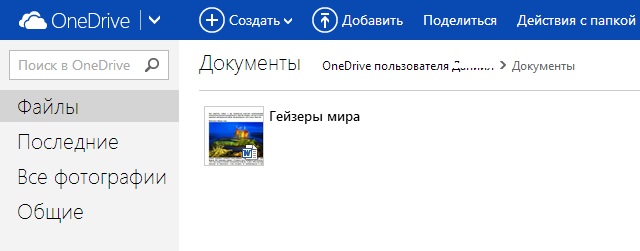
Anda dapat membuka dokumen untuk diedit nanti dengan mengkliknya di halaman OneDrive. Jendela baru akan terbuka Penyunting kata On line. Ini sangat sederhana.
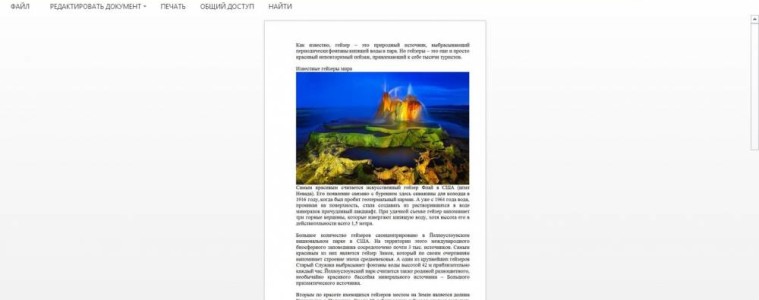
Kami harap artikel ini bermanfaat bagi Anda. Kami menempatkan suka!
Office suite Microsoft sejauh ini adalah yang paling banyak program yang kuat di pasaran dalam kategorinya. Rangkaian alatnya memungkinkan Anda menyederhanakan dan mengotomatiskan aktivitas kantor umum, meskipun alat tersebut juga dapat digunakan di area lain seperti rumah atau akademik.
Di sini kita akan menemukan semua jenis program untuk mengelola spreadsheet, membuat tayangan slide, tetapi fungsi yang paling populer, untuk menulis dan mengedit teks. Dalam hal ini kita berbicara tentang Microsoft Word, versi pertama yang muncul pada tahun 1983.
Alternatif hukum untuk pembajakan dan versi gratis Kata.
Faktanya adalah belum lama ini, untuk mendapatkan pengolah kata ini, Anda perlu mendownloadnya perangkat keras, baik di komputer Windows atau komputer Mac. Namun, menciptakan koneksi data yang lebih efisien juga komputasi awan, telah menyebabkan menjamurnya layanan yang dapat diakses siapa saja melalui koneksi Internet. Dan dalam kasus program ini, kami juga melihat rilisnya versi daring, dikenal sebagai Microsoft Kata Daring.
Anda memerlukan akun Microsoft dan Internet
Satu-satunya persyaratan yang diperlukan adalah memiliki akun Microsoft (bisa Outlook, tapi bisa juga Hotmail atau MSN), nomor telepon atau ID Skype yang terkait dengan perusahaan AS. Mulai sekarang Anda dapat mengakses versi aplikasi online, yang memungkinkan Anda bekerja di mana pun Anda berada dan dari browser Anda.
Dan di sini Anda akan menemukannya Sangat aplikasi serupa ke versi desktop, tapi penggunaan gratis , tanpa harus mengunduh apa pun, dan dapat diakses dari mana saja sistem operasi(Windows, macOS, Linux, Android, iOS...), dengan fungsi serupa dengan produk versi 2016, dan kompatibel dengan produk sebelumnya seperti 2013, 2010, atau 2007.
Dengan kata lain, gratis pengolah kata, yang muncul sebagai respons terhadap alternatif lain yang juga tumbuh di bawah bayang-bayang Office, seperti OpenOffice atau LibreOffice, atau versi berbasis cloud seperti Google Docs.
Fitur Utama
- Buka, buat, dan edit dokumen secara online.
- Kemampuan untuk membuka dokumen dari cloud atau dari perangkat keras, kartu memori, atau perangkat penyimpanan lainnya.
- Sinkronkan dengan akun Pengguna OneDrive.
- Simpan pekerjaan Anda dan lanjutkan di perangkat lain.
- Buat dokumen dari awal atau menggunakan templat yang sudah jadi.
- Berfungsi untuk mengkonversi dokumen Word ke PDF.
- Kompatibel dengan file DOC, RTF dan ODT.
- Bagikan dokumen dengan pengguna lain atau melalui Skype.
Secara umum, ini adalah alat online gratis untuk membuka dan bekerja dokumen kantor, yang, meskipun ada batasan tertentu pada versi desktop, akan memungkinkan Anda menyelesaikan pekerjaan dokumen di mana pun Anda berada tanpa mengkhawatirkan masalah kompatibilitas. Akses dari Chrome, Firefox, Edge, Opera atau browser lainnya.
Perkembangan teknologi komputer yang intensif memungkinkan tanpa instalasi perangkat lunak ke komputer, jalankan berbagai fungsi. Yang Anda perlukan untuk ini hanyalah Internet dan browser, yang melaluinya Anda akan masuk ke layanan interaktif untuk menjalankan fungsi dibutuhkan oleh pengguna. Salah satu proyek yang sukses adalah Word Online yang berhasil diintegrasikan ke dalam Web dan sudah membawa banyak manfaat.
Manfaat kantor Word online Microsoft
Untuk membuka Microsoft Word Online, buka halaman Mulai. 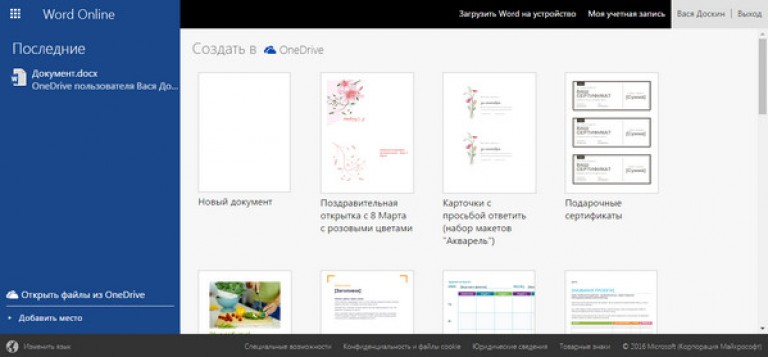
Keuntungan utama dari layanan ini adalah mobilitasnya dan kemampuan untuk menggunakannya dari perangkat apa pun yang dimilikinya peramban yang diinstal(, peramban Yandex, dll.). dan koneksi jaringan. Ini membuka cakrawala baru tentang kemungkinan dan jangkauan penggunaan kantor, karena sekarang, tanpa menginstal program di perangkat Anda, Anda dapat menggunakannya secara gratis. Tentu saja, tidak mungkin untuk memperhatikan fakta bahwa, tidak seperti program Word dari Microsoft,
Versi interaktif produk ini benar-benar gratis.
Dengan demikian, produk ini menjadi lebih relevan, dan jangkauan penggunaan perangkat lunak telah berkembang berkali-kali lipat.
Fungsionalitas Word online
Tentu saja, para pengembang tidak menciptakan produk yang benar-benar baru, karena Program kata Jadi ia memiliki kemampuan yang sangat baik dengan navigasi yang mudah, sehingga analog interaktifnya memiliki antarmuka yang mirip dengan program, dan kemampuannya tidak kalah dengan apa pun.
Jika Anda mengklik ikon di kiri atas, Anda dapat melihat isi paketnya. Ada Word dan Excel.

Bekerja dengan layanan ini cukup nyaman; Anda tidak perlu mempelajari fungsi baru atau mengingat lokasi alat, semuanya ada di tempat yang sama seperti di program. 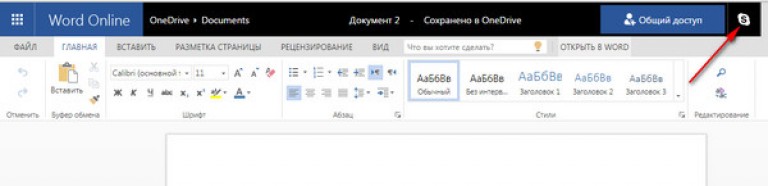
Mereka bahkan mengintegrasikan Skype di sini. Dengan mengklik tombol tersebut Anda dapat membuat dokumen dan berkonsultasi di Skype!
Jadi, sejak menit pertama Anda sudah dapat melakukan operasi yang diperlukan, misalnya membuka dokumen, mengedit dan menyimpannya, atau membuat dokumen baru dan mengunduhnya ke PC Anda. Perbedaannya hanya pada pembukaan dan penyimpanan file, yang dilakukan dengan menggunakan penjelajah file, di mana Anda perlu menentukan jalur file yang disimpan atau memilih lokasi file yang diunduh.
Dukungan format
Kantor Word interaktif mampu bekerja dengan format yang sama dengan yang dipahaminya program Microsoft Kata. Dengan demikian, analog online Microsoft Word sama sekali tidak kalah dengan kemampuan dan dukungan format terhadap program serupa. Anda dapat membuat dokumen dengan ekstensi Doc atau mengedit yang sudah ada dan menyimpannya. Semua ini tersedia kapan saja langsung dari browser Anda.
Perbedaan
Proyek Microsoft tidak pernah menyerah, dan kata daring juga pantas disebut sukses. Perbedaan yang paling menonjol adalah gratis, dan fungsionalitas yang sangat luas. Saat ini, tidak ada proyek serupa di Internet yang menawarkan peluang seperti itu secara gratis. Oleh karena itu, perbedaan utama termasuk penggunaan gratis dan fungsionalitas yang baik.
Jika Anda membutuhkannya editor teks, mendukung sebagian besar format modern - lalu online Kantor kata dari Microsoft adalah solusi ideal untuk masalah Anda. Tidak perlu menginstal program, cukup kunjungi sumbernya dan Anda akan menerima alat gratis yang berfungsi penuh untuk melakukan pekerjaan kantor.